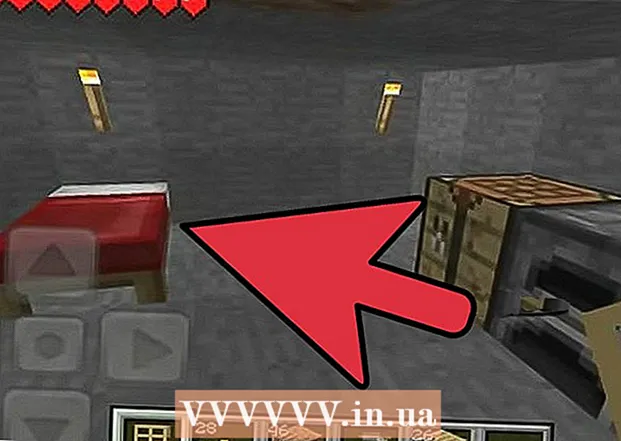Автор:
William Ramirez
Дата Створення:
17 Вересень 2021
Дата Оновлення:
1 Липня 2024

Зміст
У цій статті ми розповімо вам, як за допомогою комп'ютерної версії Google Документів PDF-файл перетворити в документ, який можна редагувати. Майте на увазі, що це призведе до зміни форматування тексту і видалення всіх зображень; якщо необхідно зберегти форматування PDF-документа, не користуйтеся Google Документами.
кроки
- 1 Запам'ятайте, які PDF-файли можна редагувати. PDF-файли, створені з текстових документів, наприклад, файлів Word або Блокнота, можна відкрити в Google Документах (якщо, звичайно, PDF-файли не захищені паролем).
- Якщо PDF-файл, який ви хочете відредагувати, містить фотографії або захищений паролем, ви не зможете скористатися Google Документами для редагування PDF-файлу.
 2 Відкрийте сайт Google Документів. Перейдіть на сторінку https://docs.google.com/ в веб-браузері комп'ютера. Відкриються ваші Google Документи, якщо ви вже авторизувалися.
2 Відкрийте сайт Google Документів. Перейдіть на сторінку https://docs.google.com/ в веб-браузері комп'ютера. Відкриються ваші Google Документи, якщо ви вже авторизувалися. - Якщо ви ще не ввійшли в обліковий запис, клацніть по «Перейти в Google Документи» посередині сторінки, а потім введіть адресу електронної пошти і пароль. Якщо потрібно просто увійти в обліковий запис, не натискайте зазначену опцію.
 3 Клацніть по значку «Відкрити вікно вибору файлів»
3 Клацніть по значку «Відкрити вікно вибору файлів»  . Цей значок у вигляді папки знаходиться у верхній правій частині сторінки. У спливаючому вікні.
. Цей значок у вигляді папки знаходиться у верхній правій частині сторінки. У спливаючому вікні.  4 клацніть по Завантаження. Ця опція знаходиться у верхній частині спливаючого вікна.
4 клацніть по Завантаження. Ця опція знаходиться у верхній частині спливаючого вікна.  5 натисніть Виберіть файл на комп'ютері. Це блакитна кнопка в нижній частині вікна. Відкриється вікно, в якому можна вибрати потрібний файл PDF.
5 натисніть Виберіть файл на комп'ютері. Це блакитна кнопка в нижній частині вікна. Відкриється вікно, в якому можна вибрати потрібний файл PDF.  6 Виберіть PDF-файл. Натисніть на PDF-файл, який ви хочете завантажити в Google Документи. Якщо файл PDF зберігається в іншій папці, перейдіть в неї на лівій панелі вікна.
6 Виберіть PDF-файл. Натисніть на PDF-файл, який ви хочете завантажити в Google Документи. Якщо файл PDF зберігається в іншій папці, перейдіть в неї на лівій панелі вікна.  7 клацніть по відкрити. Ви знайдете цю кнопку в правому нижньому кутку вікна. PDF-файл завантажиться в Google Документи.
7 клацніть по відкрити. Ви знайдете цю кнопку в правому нижньому кутку вікна. PDF-файл завантажиться в Google Документи.  8 натисніть Відкрити з допомогою. Це меню розташовано у верхній частині сторінки.
8 натисніть Відкрити з допомогою. Це меню розташовано у верхній частині сторінки.  9 натисніть Відкрити за допомогою «Google Документи». Ви знайдете цю опцію в меню. PDF-файл відкриється на новій вкладці Google Документів; тепер PDF-файл можна відредагувати як текстовий документ.
9 натисніть Відкрити за допомогою «Google Документи». Ви знайдете цю опцію в меню. PDF-файл відкриється на новій вкладці Google Документів; тепер PDF-файл можна відредагувати як текстовий документ.  10 Відредагуйте PDF-документ, якщо потрібно. Можна змінити, додати або видалити текст як в звичайному документі Google Документів.
10 Відредагуйте PDF-документ, якщо потрібно. Можна змінити, додати або видалити текст як в звичайному документі Google Документів. - Форматування PDF-документа залежить від типу відкритого вами PDF-файлу.
 11 Скачайте відредагований PDF-документ. Натисніть «Файл»> «Завантажити як»> «Документ PDF». Текстовий документ буде перетворений в PDF-файл і викачаний на комп'ютер.
11 Скачайте відредагований PDF-документ. Натисніть «Файл»> «Завантажити як»> «Документ PDF». Текстовий документ буде перетворений в PDF-файл і викачаний на комп'ютер. - Також замість «Документ PDF» можна вибрати «Microsoft Word», щоб завантажити документ як документ Word, який можна відредагувати пізніше.
Поради
- PDF-документи можна редагувати без зміни форматування, використовуючи інші програми (а не Google Документи).
попередження
- Є конвертери PDF-в-Word, які можна встановити на Google Диск, але вони не дозволять зберегти зображення і форматування.
- Конвертувати PDF-файл в документ Word можна в мобільній версії Google Диска і Google Документів.